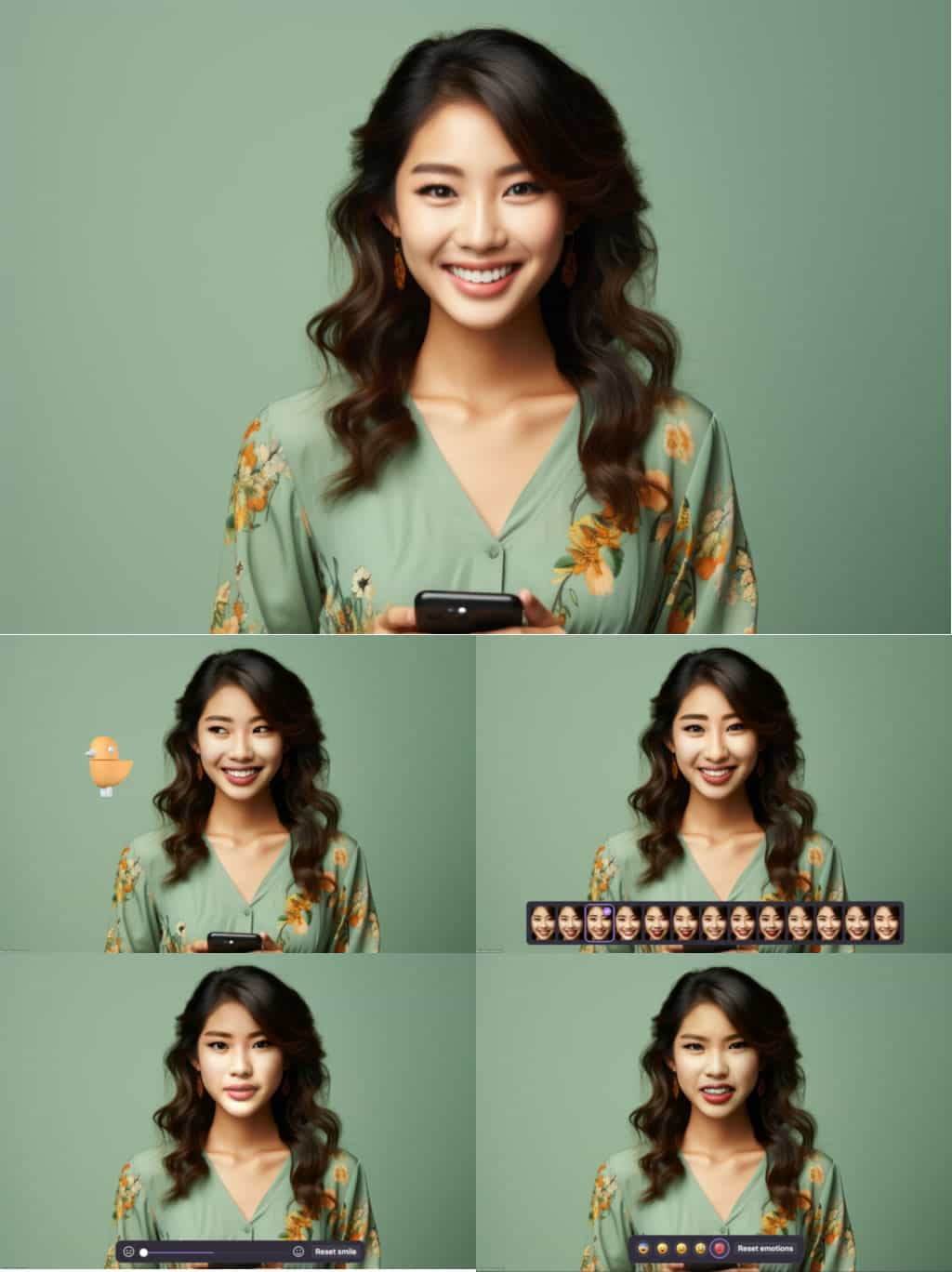
如果覺得相片中的臉部表情拍的有瑕疵又無法重拍,或是參加考試想重用幾年前拍的大頭照,這些需求在 HeyPhoto 這個網站應該可以幫忙輕鬆搞定。
HeyPhoto 是一個線上工具,主要功能是用 AI 來改變臉部表情、情緒甚至是年齡,使用方式非常簡單直覺,以改變眼睛注視方向為例,其設計一隻小鳥,讓使用者可以使用滑鼠在相片周圍拖動,而圖像中人的眼睛就會注視小鳥所在方向。HeyPhoto 不但可以改變圖像中人的眼睛的注視方向,也可以改變情緒,自由的選擇要快樂還是憤怒。另外還可以改變其年齡,而這一切改變,還是能讓圖像看起來非常自然。
使用 HeyPhoto 需要登錄帳戶,圖檔格式可用 JPG、PNG或WEBP,有 5MB 和 1024x1024 解析度的大小限制。輸出圖片會帶有浮水印。
使用教學:
1.進入 HeyPhoto 網站後,圖像可以使用滑鼠拖放或使用貼上剪貼簿內的圖片到虛線框內,也可以點擊「Browse...」按鈕選擇圖片,圖片格式須為 JPG、PNG 或 WEBP。

2.完成上傳,預設會在「Look at bird」功能,也就是調整眼睛注視方向,所以在圖片左側可以看到有隻小鳥圖案,該小鳥圖案可以使用滑鼠來拖曳。

當拖曳小鳥時,就可以看到圖像中的眼睛會隨時注視小鳥,覺得好看,隨時可以按右上角的「Download」按鈕下載現在所看到的圖片。


3.切換到「Anonymize」功能,該功能可以改變臉部特徵,當切換到 Anonymize 時,就會製作樣本,讓使用者自行挑選。

4.「Smile」功能,可以使用滑鼠拖曳調整嘴型值。

5.「Emotions」則是使用表情符號來管理情緒。

6.「Gender」則是可以用來中和性別。

7.「Age」則是用來改變年齡。


整體來說 HeyPhoto 的效果還是不錯的,現在還是免費,且還有功能尚未推出,可以試試!